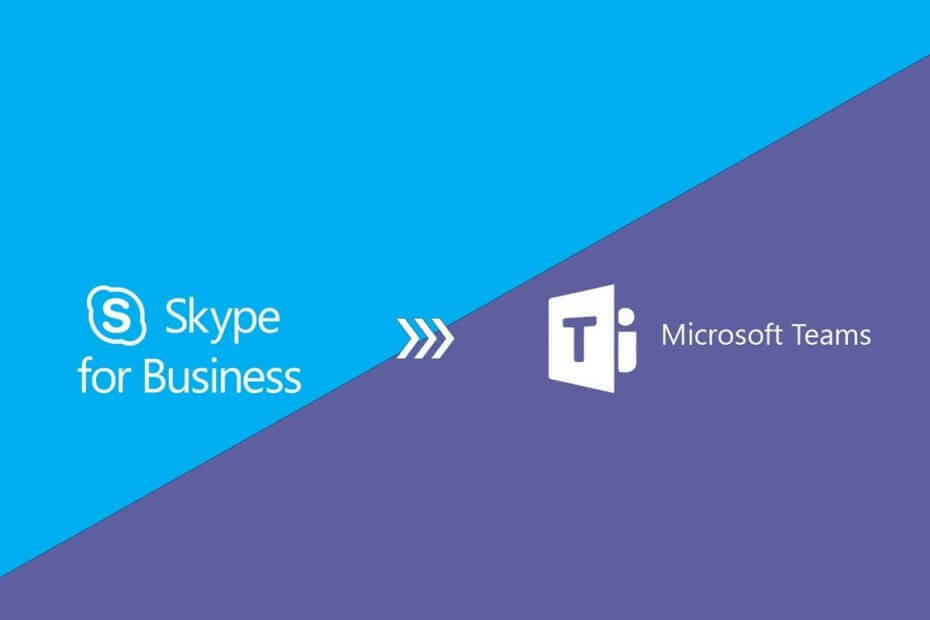
Αυτό το λογισμικό θα διατηρήσει τα προγράμματα οδήγησης σας σε λειτουργία και σε λειτουργία, διατηρώντας έτσι ασφαλή από συνηθισμένα σφάλματα υπολογιστή και αστοχία υλικού. Ελέγξτε όλα τα προγράμματα οδήγησης τώρα σε 3 εύκολα βήματα:
- Κατεβάστε το DriverFix (επαληθευμένο αρχείο λήψης).
- Κάντε κλικ Εναρξη σάρωσης για να βρείτε όλα τα προβληματικά προγράμματα οδήγησης.
- Κάντε κλικ Ενημέρωση προγραμμάτων οδήγησης για να λάβετε νέες εκδόσεις και να αποφύγετε δυσλειτουργίες του συστήματος.
- Το DriverFix έχει ληφθεί από το 0 αναγνώστες αυτόν τον μήνα.
Όσοι από εσάς χρησιμοποιείτε το Skype ως προεπιλογή συνεργατικό εργαλείο ξέρετε πόσο ευπροσάρμοστο έχει αποδειχθεί καθ 'όλη τη διάρκεια των ετών. Ωστόσο, όλα τα καλά πράγματα τελειώνουν και φαίνεται ότι το Skype για επιχειρήσεις θα αποσυρθεί και θα αντικατασταθεί από το Microsoft Teams.
Τα δύο προγράμματα έχουν πολλές αλληλεπικαλυπτόμενες λειτουργίες και μπορούν ήδη να χρησιμοποιηθούν ταυτόχρονα, επομένως η μετάβαση δεν πρέπει να είναι πολύ δύσκολη.
Επιπλέον, συνιστάται η αναβάθμιση, καθώς το Microsoft Teams επεκτείνει τις δυνατότητες του Skype για επιχειρήσεις, συνδυάζοντας συνομιλίες, συσκέψεις, κλήσεις, συνεργασία, ενσωμάτωση εφαρμογών και αποθήκευση αρχείων σε ένα μόνο διεπαφή.
Ποια είναι τα βήματα που απαιτούνται για τη μετάβαση από το Skype σε ομάδες;
Δυστυχώς, η μετάβαση από το Skype για επιχειρήσεις στο Microsoft Teams δεν είναι τόσο απλή όσο η απλή απεγκατάσταση του Skype από όλους τους υπολογιστές και απλώς η αντικατάστασή του με ομάδες.
Πρώτα απ 'όλα, πρέπει να γίνουν προετοιμασίες για να εξοικειωθούν οι υπάλληλοι με το Microsoft Teams και να τους διδάξουν γιατί είναι σημαντικό και επωφελές για αυτούς να περάσουν από αυτήν την αναβάθμιση.
Μόλις ειδοποιηθούν οι χρήστες σχετικά με την αναβάθμιση, ακολουθήστε τα εξής βήματα:
1. Μετακίνηση σε ομάδες χρησιμοποιώντας τον Πίνακα ελέγχου διακομιστή Skype για επιχειρήσεις
Αυτό το βήμα περιλαμβάνει τη χρήση του Πίνακα ελέγχου διακομιστή Skype για επιχειρήσεις.
- Εκκινήστε το πρόγραμμα περιήγησής σας και εισαγάγετε την ακόλουθη γραμμή στη γραμμή αναζήτησης:
- https: //
/macp
- https: //
- Ξεκινήστε το Πίνακας ελέγχου διακομιστή Skype για επιχειρήσεις εφαρμογή
- ΕπιλέγωΧρήστες
- ΧρήσηΕύρημαγια να εντοπίσετε τους χρήστες που θέλετε να μετακινήσετε στις Ομάδες
- Επιλέξτε τους χρήστες
- Από τοΔράσηαναπτυσσόμενο μενού πάνω από τη λίστα, επιλέξτεΜετακίνηση επιλεγμένων χρηστών σε ομάδες.
- Στον οδηγό, κάντε κλικ στοΕπόμενο
- Ενδέχεται να σας ζητηθεί να συνδεθείτε στο Office 365. Συνεχίστε με έναν λογαριασμό που καταλήγει σε .onmicrosoft.com και έχει επαρκή δικαιώματα
- Κάντε κλικΕπόμενο, και μετάΕπόμενοάλλη μια φορά για να μετακινήσετε τον χρήστη
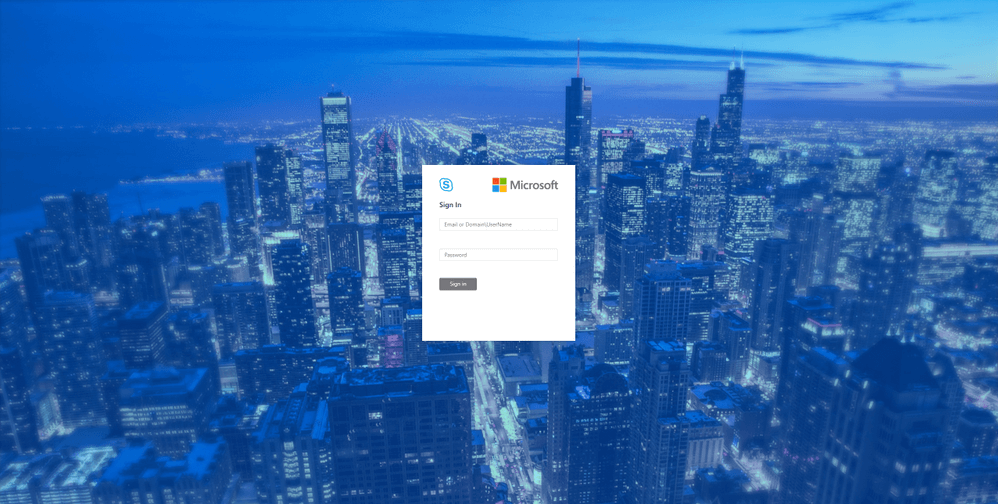
Χρησιμοποιήστε τη δυνατότητα ειδοποίησης μετεγκατάστασης
1. Αναβαθμίστε όλους τους χρήστες ταυτόχρονα
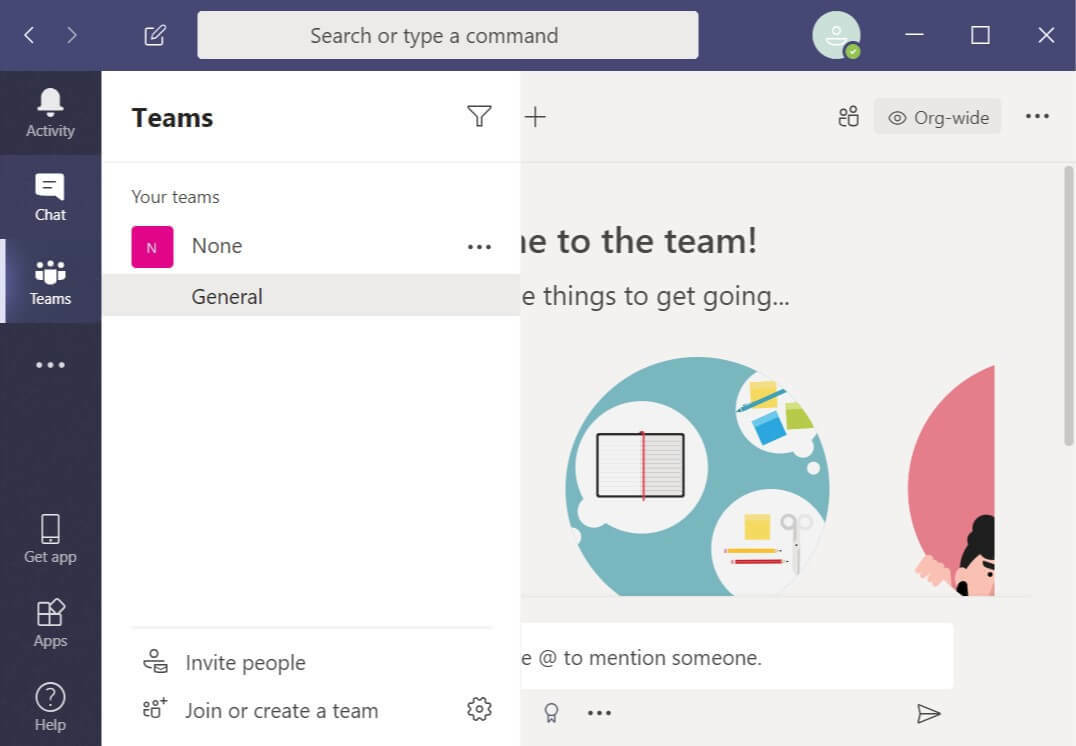
- Ακολουθήστε τα παρακάτω βήματα εάν θέλετε να αναβαθμίσετε όλους τους χρήστες ταυτόχρονα.
- Στο κέντρο διαχείρισης του Microsoft Teams, επιλέξτε Ρυθμίσεις ευρείας οργάνωσης.
- Κάντε κλικ στο Αναβάθμιση ομάδων.
- Σύμφωνα με το Λειτουργία συνύπαρξης, άλλαξε το Ειδοποιήστε τους χρήστες του Skype για επιχειρήσεις ότι είναι διαθέσιμη μια αναβάθμιση σε ομάδα επιλογή για Επί.
- Στο κέντρο διαχείρισης της ομάδας Microsoft, επιλέξτε Ρυθμίσεις σε ολόκληρο τον οργανισμό.
- Υπό τον τρόπο συνύπαρξης αναπτυσσόμενη λίστα σε Μόνο ομάδα.
Τα αρχεία δεν είναι ορατά στο Microsoft Teams; Εδώ είναι μια επιδιόρθωση
2. Ενημέρωση χρηστών ομάδων σε στάδια
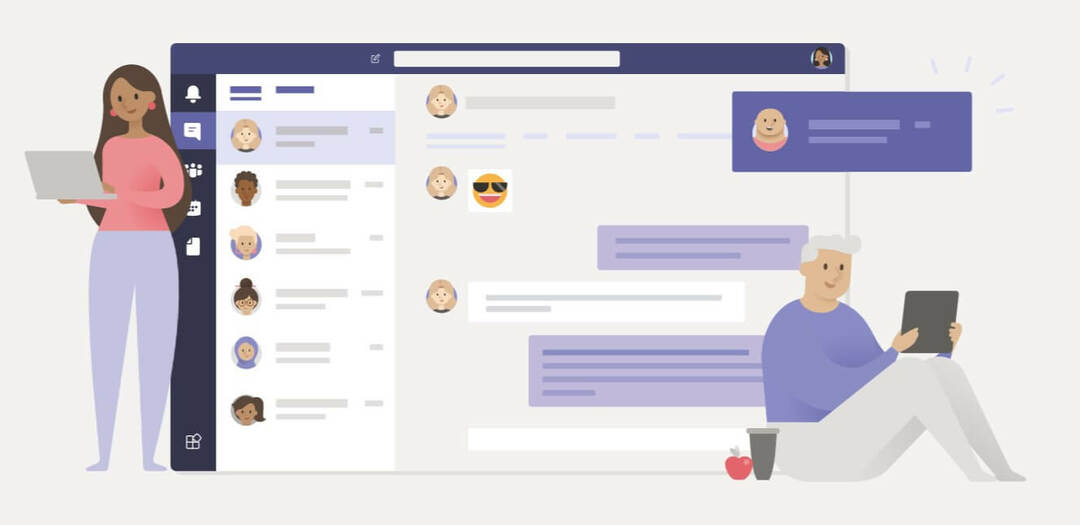
Εάν θέλετε να μετακινήσετε όλους τους χρήστες σταδιακά στην ομάδα Microsoft, κάντε τα εξής.
2.1 Προσδιορίστε ομάδες χρηστών για αναβάθμιση
- Αρχικά, δημιουργήστε μια λίστα χρηστών που θέλετε να μετεγκαταστήσετε στην πρώτη παρτίδα. Μπορείτε να χρησιμοποιήσετε το κέντρο διαχείρισης του Microsoft Teams για διαμόρφωση Ομάδες ΑναβάθμισηΠολιτική για έως 20 χρήστης ταυτόχρονα.
- Στο Ομάδες Microsoft κέντρο διαχείρισης, επιλέξτε Χρήστες.
- Τώρα επιλέξτε και τους 20 χρήστες που θέλετε να μετεγκαταστήσετε σε ομάδες.
- Επιλέγω Επεξεργασία ρυθμίσεων παράθυρο στα δεξιά, κάτω Αναβάθμιση ομάδων.
- Αλλαγή "Ειδοποιήστε τον χρήστη Skype για επιχειρήσειςΕναλλαγή σε Επί.
Εναλλακτικά, μπορείτε επίσης να χρησιμοποιήσετε PowerShell για να ενεργοποιήσετε τις ειδοποιήσεις για ομάδες χρηστών.
2.2 Ρυθμίστε τη λειτουργία συνύπαρξης για χρήστες μόνο σε ομάδες
- Στο κέντρο διαχείρισης του Microsoft Teams, επιλέξτε Χρήστες.
- Επιλέξτε έως και 20 χρήστες από τη λίστα.
- Επιλέγω Επεξεργασία ρυθμίσεων στην επάνω αριστερή γωνία.
- Στο Επεξεργασία ρυθμίσεων παράθυρο, ρυθμίστε τη λειτουργία συνύπαρξης σε Μόνο ομάδες σύμφωνα με το Αναβάθμιση ομάδας Ενότητα.
- Μπορείτε επίσης να χρησιμοποιήσετε το PowerShell για να αναβαθμίσετε ταυτόχρονα ομάδες χρηστών.
Όταν ενεργοποιείτε αυτές τις ειδοποιήσεις, οι χρήστες θα βλέπουν μια ειδοποίηση στον πελάτη Skype για επιχειρήσεις. Αυτό θα τους ζητήσει να "Δοκιμάστε" Microsoft Teams.
Εάν κάνουν κλικ στο Δοκιμάστε κουμπί, ο υπολογιστής-πελάτης θα ξεκινήσει ή το πρόγραμμα περιήγησης θα ξεκινήσει για την έκδοση ιστού εάν ο πελάτης δεν είναι εγκατεστημένος.
Στη συνέχεια, το Skype για επιχειρήσεις θα κατεβάσει σιωπηλά τον υπολογιστή-πελάτη Microsoft Teams στον υπολογιστή σας και, στη συνέχεια, θα εφαρμόσει τις κατάλληλες ρυθμίσεις σε αυτόν, σύμφωνα με τις ρυθμίσεις εγκατάστασης.
Αυτό θα επιτρέψει την αυτόματη μετεγκατάσταση χρηστών από το Skype for Busines στο Microsoft Teams.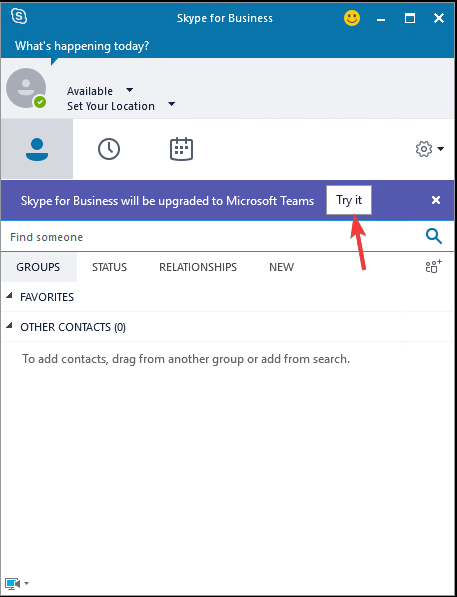
Ακολουθώντας αυτά τα βήματα, εσείς ως διαχειριστής IT θα πρέπει να μπορείτε να μεταφέρετε εύκολα χρήστες από το Skype για επιχειρήσεις στο Microsoft Teams.
Πιστεύετε ότι η μετάβαση από το Skype για επιχειρήσεις στο Microsoft Teams είναι καλή ιδέα; Ενημερώστε μας στην παρακάτω ενότητα σχολίων.
ΣΧΕΤΙΚΑ ΑΡΘΡΑ ΠΟΥ ΠΡΕΠΕΙ ΝΑ ΕΛΕΓΞΕΤΕ:
- Τρόπος μετεγκατάστασης από το Exchange στο Office 365
- 30 βασικοί οδηγοί Skype για την αντιμετώπιση προβλημάτων και τη διόρθωση σφαλμάτων
- Σελιδοδείκτες Skype: Σημειώστε με ευκολία τα μηνύματά σας


